Как сделать анимационную заставку из фотографий на Mac

На выбор владельца Mac предлагается немало интересных заставок, но что если установить в качестве заставки хочется свои любимые фотографии или обои? Не все пользователи знают, что возможность такая имеется и в этой инструкции мы подробно распишем как ею можно воспользоваться.
Как сделать анимационную заставку из фотографий на Mac
Шаг 1. Запустите «Системные настройки»
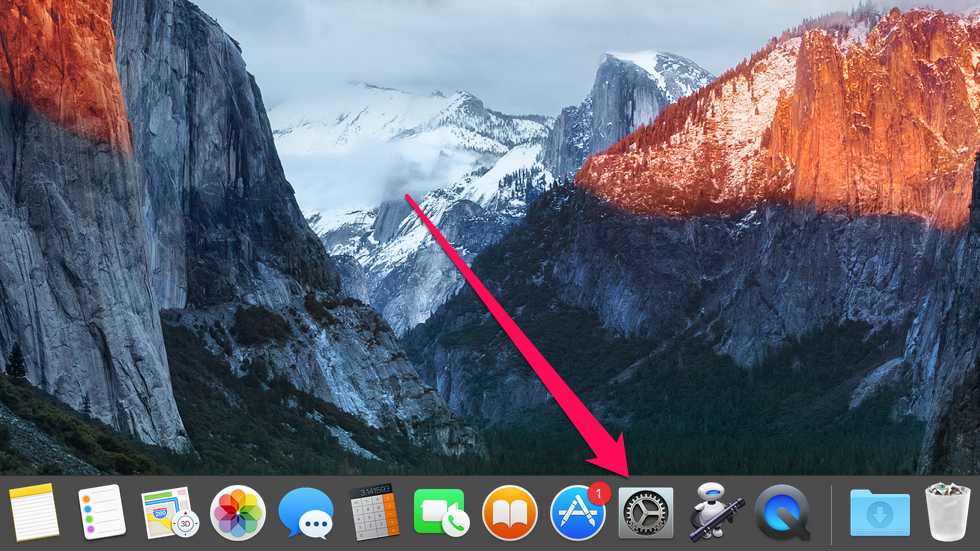 Шаг 2. Перейдите в раздел «Рабочий стол и заставка»
Шаг 2. Перейдите в раздел «Рабочий стол и заставка»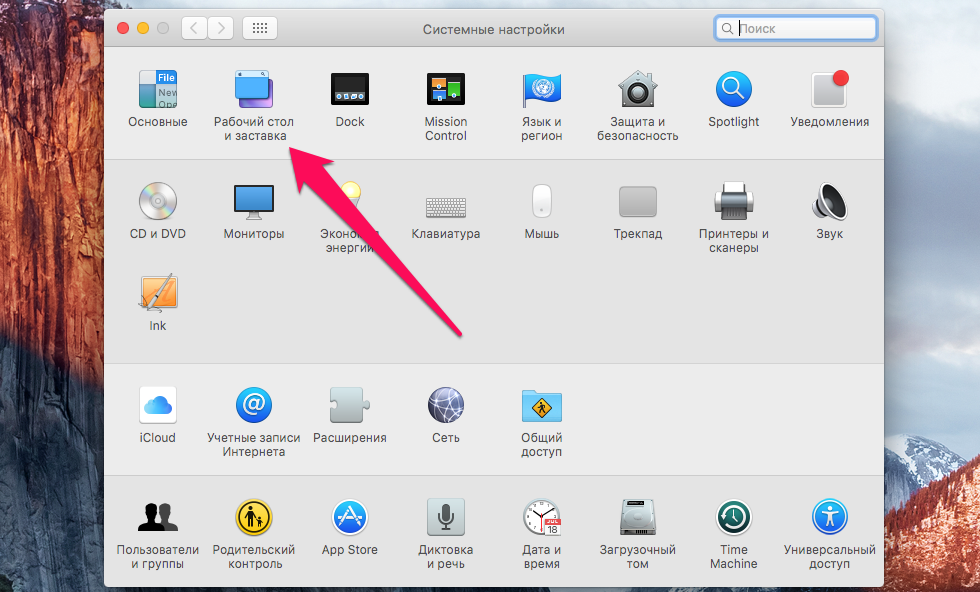 Шаг 3. Перейдите на вкладку «Заставка» и выберите один из типов отображения заставка, например, «Классика». Здесь вы можете экспериментировать, выбирая различные типы заставки или же выбрать пункт «Случайная» для того чтобы тип заставка выбирался случайным образом
Шаг 3. Перейдите на вкладку «Заставка» и выберите один из типов отображения заставка, например, «Классика». Здесь вы можете экспериментировать, выбирая различные типы заставки или же выбрать пункт «Случайная» для того чтобы тип заставка выбирался случайным образом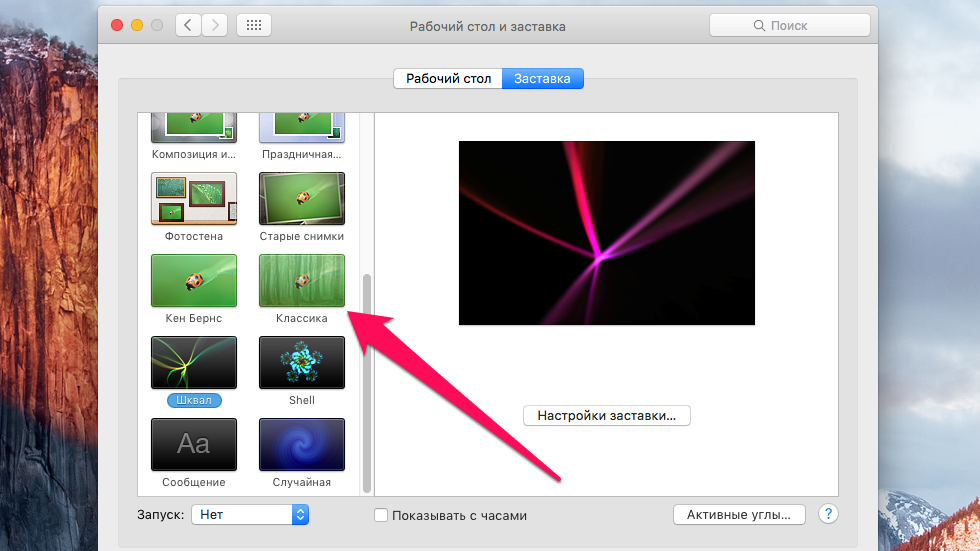 Шаг 4. Нажмите на выпадающее меню «Источник» и выберите пункт «Выбрать папку»
Шаг 4. Нажмите на выпадающее меню «Источник» и выберите пункт «Выбрать папку»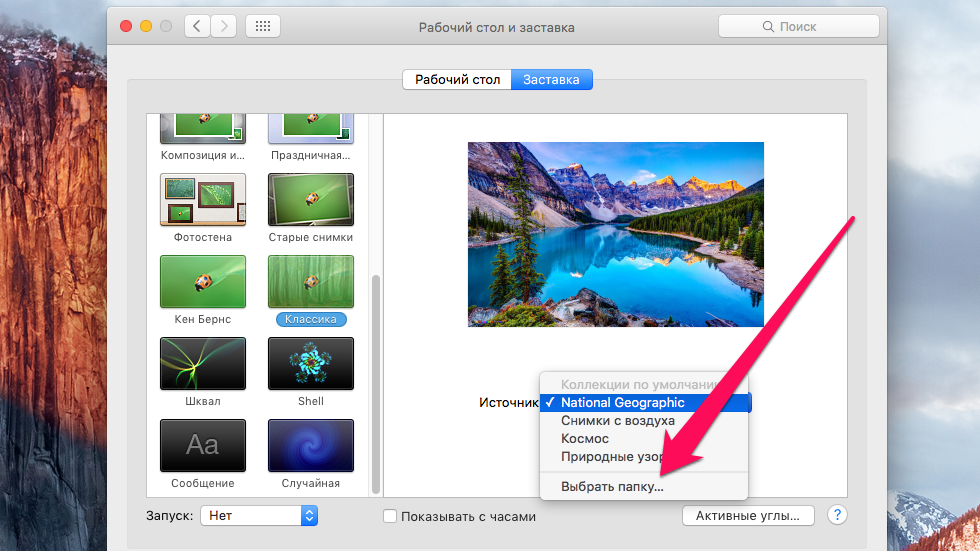 Шаг 5. Укажите папку с фотографиями, которые вы хотите видеть в качестве анимационной заставки своего Mac и нажмите «Выбрать»
Шаг 5. Укажите папку с фотографиями, которые вы хотите видеть в качестве анимационной заставки своего Mac и нажмите «Выбрать»
Шаг 6. В пункте «Запуск» выберите время, по прошествии которого заставка будет запускаться при бездействии пользователя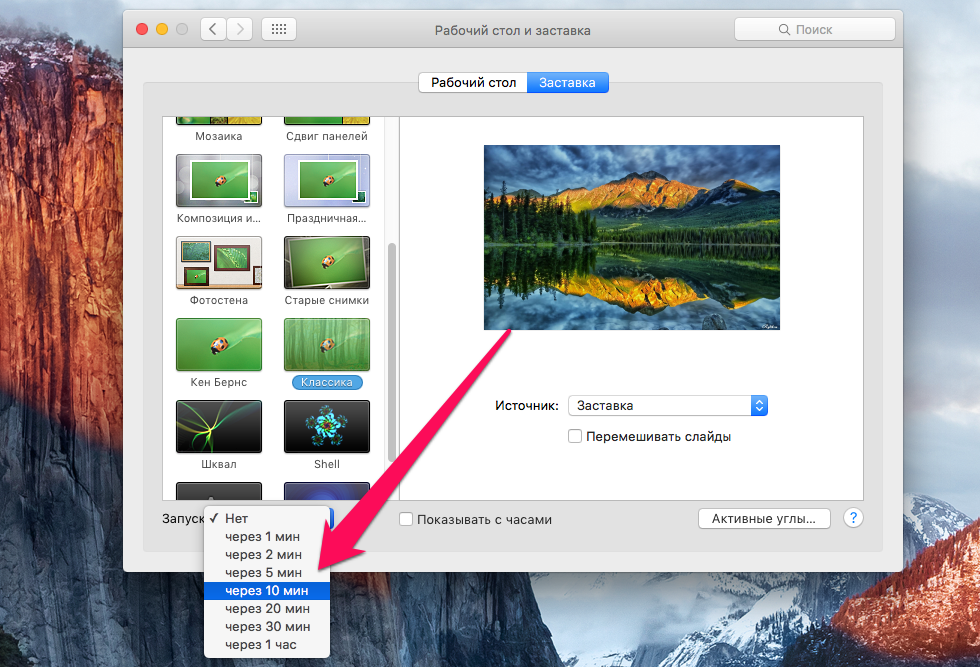 Готово! Для того чтобы посмотреть как будет выглядеть ваша заставка не обязательно ждать установленного в настройках времени. Наведя на изображение заставки вы можете получить доступ к кнопке «Посмотреть», по нажатии на которую заставка начнет воспроизводиться. Пользуясь этой кнопкой вы можете оценить различные типы заставок и выбрать наиболее понравившийся.
Готово! Для того чтобы посмотреть как будет выглядеть ваша заставка не обязательно ждать установленного в настройках времени. Наведя на изображение заставки вы можете получить доступ к кнопке «Посмотреть», по нажатии на которую заставка начнет воспроизводиться. Пользуясь этой кнопкой вы можете оценить различные типы заставок и выбрать наиболее понравившийся.
Смотрите также:
- Как изменить размер текста в Сообщениях на Mac
- Как устанавливать приложения для Mac не из Mac App Store
- Как сделать скриншот на Mac без использования клавиатуры
✅ Подписывайтесь на нас в Telegram, Max, ВКонтакте, и Яндекс.Дзен.
